ReiBoot - Logiciel de réparation de système iOS gratuit
Réparer 150+ problèmes iOS & Mettre à jour/Enlever iOS 26 sans perte de données
ReiBoot - Outil de réparation iOS
Réparer 150+ problèmes iOS & Mettre à jour/Enlever iOS 26 sans perte de données
Vous êtes prêt à vous plonger dans la dernière saison de Sandman sur Netflix, l'iPhone 17 à la main et les collations prêtes. Mais votre tout nouveau téléphone ne parvient tout simplement pas à se connecter au Wi-Fi. Pendant ce temps, votre ordinateur portable et votre ancien iPad sont connectés à Internet comme si de rien n'était.
Dans cet article, nous allons exposer les raisons exactes pour lesquelles votre iPhone 17 ne se connecte pas au Wi-Fi. Plus important encore, vous apprendrez comment résoudre ce problème en fonction de ces raisons, afin que vous puissiez retourner à la diffusion de Sandman !
Si votre iPhone 17 ne se connecte pas au Wi-Fi, cela pourrait être dû à des raisons telles que :
Voici 10 façons de résoudre les problèmes de Wi-Fi de l'iPhone 17 en fonction des raisons pour lesquelles ils se produisent. Choisissez donc en conséquence :
Si votre iPhone 17 ne se connecte pas automatiquement au Wi-Fi, redémarrez le téléphone et le routeur. Redémarrer votre iPhone peut résoudre des glitches temporaires, rafraîchir le système et effacer des données réseau corrompues qui peuvent bloquer le Wi-Fi. Tandis que redémarrer votre routeur aide en effaçant la mémoire, en corrigeant les conflits IP, en le refroidissant et en rafraîchissant les canaux réseau pour éliminer les glitches ou les connexions lentes. Voici comment redémarrer votre iPhone 17 et votre routeur :
Étape 1 : Appuyez et maintenez un bouton « Volume » ou « Côté ». Ensuite, faites glisser le curseur.
Étape 2 : Attendez 30 secondes, puis appuyez et maintenez le bouton « Côté » pour redémarrer votre iPhone.

Étape 1 : Débranchez le routeur (utilisez le bouton d'alimentation si disponible, mais pas le bouton de réinitialisation). Attendez 30 à 60 secondes pour effacer la mémoire et le laisser refroidir.
Étape 2 : Rebranchez-le et allumez-le. Attendez 1 à 3 minutes pour que les lumières du routeur se rallument et se reconnectent.
Lorsque votre iPhone 17 ne se connecte pas au Wi-Fi ou à la 5G, désactivez et réactivez le Wi-Fi, et oubliez/rejoignez un réseau. Activer/désactiver le Wi-Fi donne à votre iPhone un rafraîchissement rapide, corrige les petits glitches et l'oblige à se reconnecter au réseau. Alors qu'oublier/rejoindre un réseau efface des données obsolètes ou corrompues, met à jour les informations de connexion et aide à résoudre les changements liés au routeur ou les problèmes de connexion. Voici comment activer/désactiver le Wi-Fi et oublier/rejoindre un réseau :
Étape 1 : Ouvrez « Réglages ». Ensuite, appuyez sur « Wi-Fi ». Désactivez le Wi-Fi. Puis, réactivez-le.
Étape 2 : Appuyez sur l'icône « i » à côté de votre réseau Wi-Fi. Ensuite, sélectionnez « Oublier ce réseau » et confirmez.

Étape 3 : Choisissez à nouveau le réseau. Entrez le mot de passe Wi-Fi. Appuyez sur « Rejoindre ».
Si le Wi-Fi de votre iPhone 17 ne fonctionne toujours pas, cela peut être parce que vous utilisez un VPN. Cela peut ralentir ou bloquer le Wi-Fi en réacheminant le trafic, en utilisant les mauvais paramètres ou en entrant en conflit avec certains réseaux et applications. Donc, désactivez-le pour vérifier si cela cause le problème de Wi-Fi. Ouvrez simplement l'application VPN que vous utilisez. Ensuite, appuyez sur le bouton de déconnexion pour l'éteindre.

Au cas où votre iPhone 17 ne se connecterait pas au Wi-Fi ou aux données, il pourrait être en mode faible consommation. Ce mode limite la qualité de diffusion, met en pause les mises à jour d'applications et ralentit les téléchargements pour économiser des données. Donc, lorsque vous le désactivez, cette étape permet aux applications de se rafraîchir en arrière-plan, accélère les téléchargements et restaure la pleine fonctionnalité. Cela peut également prévenir des problèmes comme des points d'accès faibles ou déconnectés. Voici comment désactiver le mode faible consommation :
Étape 1 : Ouvrez « Réglages ». Ensuite, appuyez sur « Wi-Fi ». Cliquez sur l'icône « i » à côté de votre réseau Wi-Fi. Ensuite, désactivez « Mode faible consommation ».
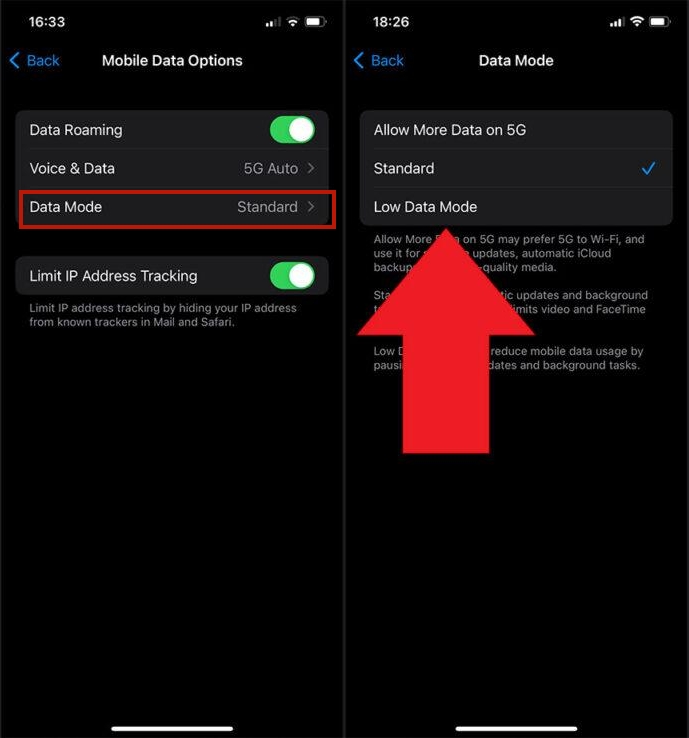
Étape 3 : Si vous utilisez des données cellulaires, ouvrez « Réglages ». Ensuite, appuyez sur « Cellulaire ». Étape 4 : Cliquez sur « Options de données cellulaires ». Après cela, choisissez « Mode de données ». Sélectionnez « Standard » ou « Autoriser plus de données sur 5G ».
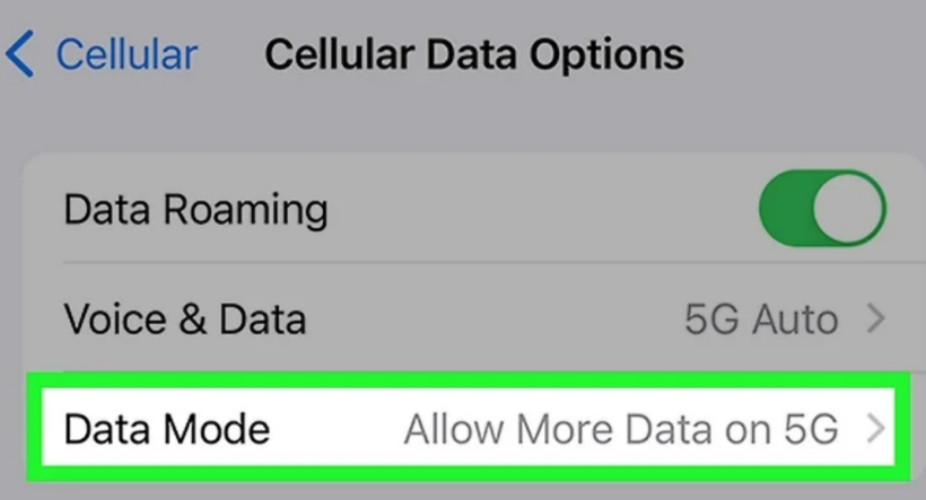
Le relais privé iCloud peut causer des problèmes avec certains réseaux Wi-Fi, sites Web ou applications qui dépendent du filtrage ou du monitoring IP. Cela peut également ralentir la navigation ou entrer en conflit avec des VPN et les paramètres des routeurs. Donc, si votre iPhone 17 ne se connecte pas au Wi-Fi, désactivez le relais privé iCloud pour vérifier si c'est la raison :
Étape 1 : Ouvrez « Réglages » sur votre iPhone 17. Ensuite, choisissez votre nom en haut de l'écran.
Étape 2 : Cliquez sur « iCloud ». Ensuite, sélectionnez « Relais privé ». Désactivez « Relais privé ».
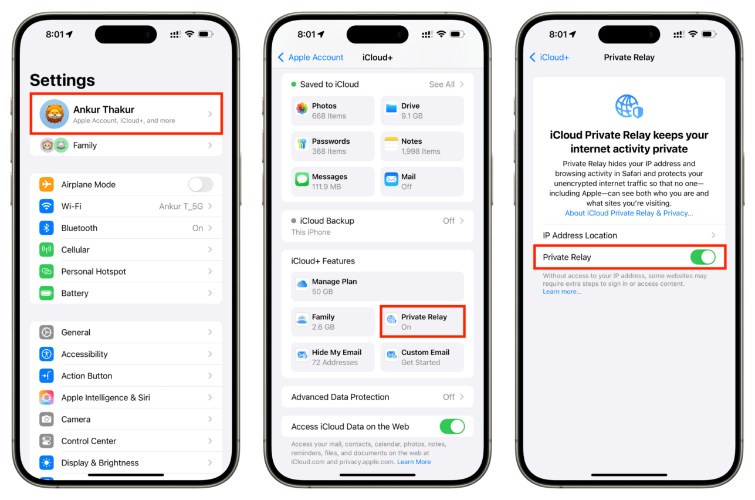
Vous pouvez réinitialiser vos paramètres réseau si votre iPhone 17 ne parvient pas à se connecter à Internet. Cela éliminera toutes les erreurs Internet en supprimant les mots de passe Wi-Fi et les connexions Bluetooth, les réseaux préférés et les paramètres VPN. Voici comment réinitialiser les paramètres réseau sur votre iPhone 17 :
Étape 1 : Allez dans « Réglages » sur votre iPhone 17. Ensuite, choisissez « Général ».
Étape 2 : Appuyez sur « Réinitialiser ». Ensuite, cliquez sur « Réinitialiser les paramètres réseau ».

Si l'iPhone 17 ne se connecte pas au Wi-Fi après avoir réinitialisé les paramètres réseau, essayez de le corriger en changeant le DNS manuellement. Cela peut corriger les erreurs « Pas de connexion Internet ». Cela empêche également les applications de remplacer votre DNS avec des paramètres défectueux. Voici comment changer manuellement le DNS sur l'iPhone 17 :
Étape 1 : Ouvrez « Réglages ». Ensuite, appuyez sur « Wi-Fi ». Cliquez sur l'icône « i » à côté de votre réseau Wi-Fi.
Étape 2 : Allez à « Configurer DNS ». Ensuite, sélectionnez « Manuel ». Effacez les anciens serveurs DNS s'ils sont listés.
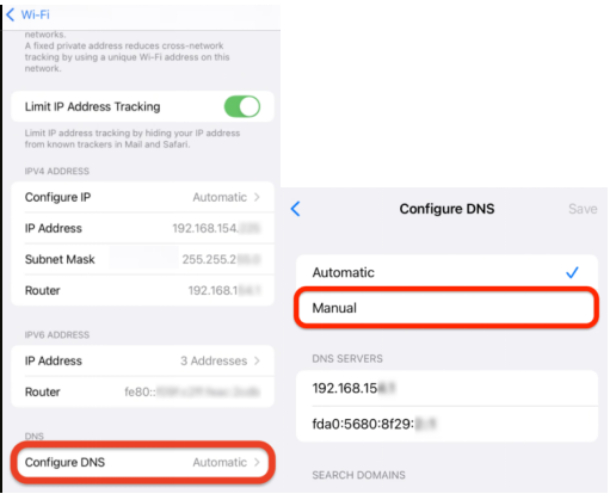
Étape 3 : Appuyez sur « Ajouter un serveur » et entrez l'un des DNS suivants. Appuyez sur « Enregistrer » ensuite :
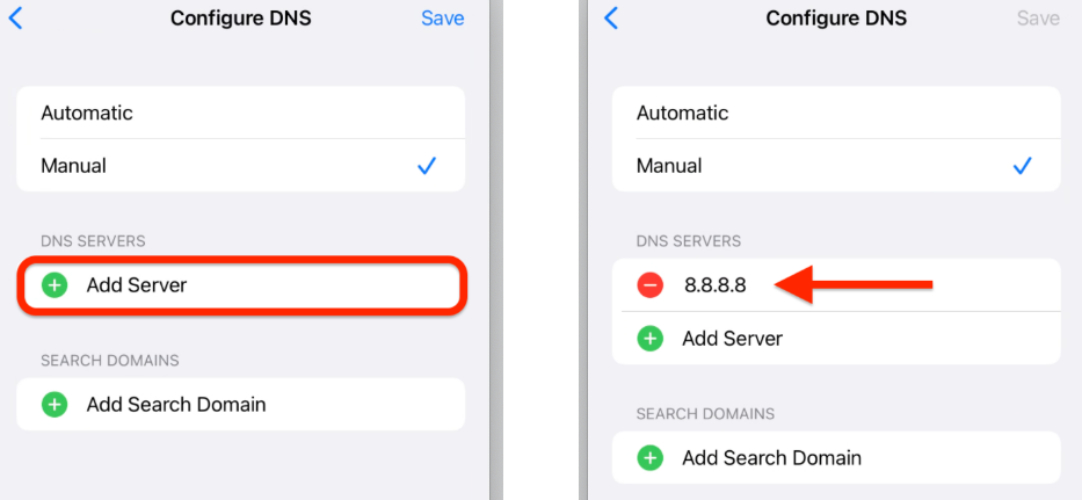
Activer et désactiver le mode avion réinitialise toutes les connexions sans fil, ce qui peut corriger de petits glitches ou conflits qui pourraient empêcher votre iPhone 17 de se connecter au Wi-Fi. Cela efface également les données réseau mises en cache qui peuvent bloquer le Wi-Fi. Voici comment activer et désactiver le mode avion sur un iPhone 17 :
Étape 1 : Ouvrez les réglages sur votre iPhone 17. Activez le mode avion.
Étape 2 : Ensuite, attendez 10 à 15 secondes. Désactivez-le.
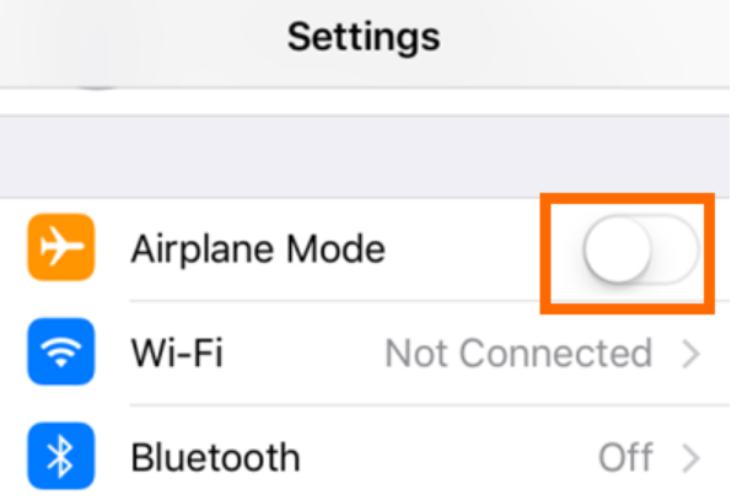
Les paramètres du routeur peuvent parfois bloquer ou perturber la connexion de l'iPhone 17 au Wi-Fi s'ils sont obsolètes, trop stricts ou non entièrement compatibles. Des choses comme un firmware ancien, une interférence de canal ou une gestion de bande entre 2,4 GHz et 5 GHz peuvent également causer des problèmes. Donc, ajustez ces paramètres pour résoudre les problèmes de Wi-Fi. Cependant, les étapes peuvent varier selon le routeur, donc consultez le manuel ou le site Web du fabricant.
Connecter votre iPhone 17 à un autre Wi-Fi peut également vous aider à déterminer si le problème vient de votre téléphone ou de votre réseau principal. S'il fonctionne correctement sur un autre Wi-Fi, le problème vient probablement de votre routeur ou de l'Internet. S'il ne fonctionne pas, le problème est probablement plus profond dans l'iOS de votre iPhone.
Même après avoir essayé toutes les 10 solutions, si votre iPhone 17 ne se connecte pas au Wi-Fi, cela pourrait être dû à un glitch iOS. Pas à cause d'un problème Internet. Plutôt que de réinitialiser votre iPhone 17 pour résoudre un problème iOS comme celui-ci, vous pouvez utiliser un outil de réparation iOS comme Tenorshare ReiBoot. Il peut résoudre des problèmes iOS comme ne pas se connecter au Wi-Fi ou aux données cellulaires sans perdre de données ou jailbreaker. Voici les principales fonctionnalités de cet outil en un coup d'œil :
Voici comment utiliser Tenorshare ReiBoot pour résoudre le problème de Wi-Fi sur votre iPhone 17 :





Si votre iPhone 17 ne se connecte pas au Wi-Fi, le problème pourrait venir du routeur, des paramètres, du logiciel ou du téléphone lui-même. Nous avons partagé des solutions comme redémarrer les appareils, activer/désactiver le Wi-Fi ou le mode avion, oublier/rejoindre des réseaux, désactiver le VPN ou le relais privé iCloud, changer le DNS et tester un autre réseau Wi-Fi.
Mais si rien ne semble résoudre le problème, celui-ci pourrait être lié à iOS. Dans ce cas, utilisez un outil de réparation iOS comme Tenorshare ReiBoot. Il peut résoudre en toute sécurité un problème iOS qui empêche votre iPhone 17 de se connecter au Wi-Fi sans perdre de données.

Tenorshare ReiBoot -Résoudre les problèmes iOS
puis rédigez votre avis
Par Chloé Blanchet
2025-12-02 / iPhone 17